调整DPI改善系统之家Win7 32位系统屏幕显示的方法都有哪些?
时间:2017-07-04 来源:互联网 浏览量:
今天给大家带来调整DPI改善系统之家Win7,32位系统屏幕显示的方法都有哪些?,让您轻松解决问题。
有很多用户反馈,在Windows 7操作系统中使用高分屏阅读文字或做与文字有关的操作时,眼睛会很疲劳,长时间的操作对视力有很大的伤害。其实这是由于Windows 7系统的默认字体像素低,当用户使用的是高分辨率屏幕的话,就变成了在比较小的面积上就会出现较高的分辨率,屏幕的点距就变得很小,为了帮助用户改善这种现象,现小编给大家介绍调整DPI改善系统之家Win7 32位系统屏幕显示的方法,大家一起来看看吧。1、“桌面空白处右击—屏幕分辨率—放大或缩小文本和其它项目”。另外,也可通过搜索功能来实现对DPI的调整:“在开始菜单搜索框中输入‘DPI’—选择并运行‘放大或缩小文本和其它项目’”,如图示:
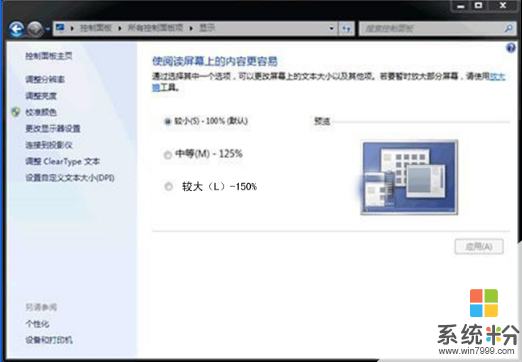
2、默认屏幕的文本大小的设置为“较小(S)—100%”,这时系统默认字体大小为96像素。如上图示可通过选择其余两项预设可以增大字体的显示像素,并通过右侧的预览图像来查看调节后界面比例的变化,调节后点击“应用”按钮,并注销即可。
3、可能Windows 7系统提供了三项预设DPE效果并不能令很多用户满意。这时,用户还可在左侧选择并点击“设置自定义文本大小(DPI)”,然后通过“自定义DPI设置”界面对 DPI 进行设置。
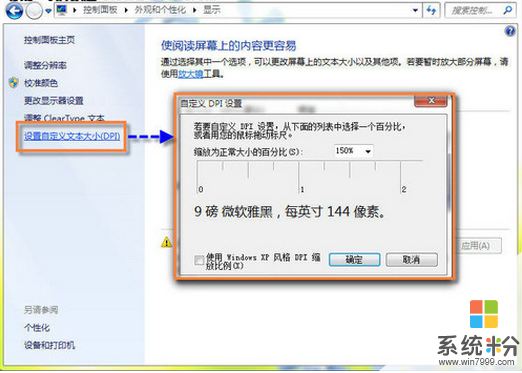
4、如上图示,用户可用“缩放为正常大小的百分比(S)”处进行“100%、125%、150%、200%”四个标准设置选择,同时,还可将鼠标指针移动到图示中的标尺处,当鼠标指针变成手型时,点击鼠标左键,将标尺向水平方向进行拖动,便可将文本大小设置成100%—500%内的任意整数,从而满足用户不同的文本大小设置需求。设置好后点击确定——“应用”按钮,并注销后返回即可。
本文章由XP系统下载之家提供分享希望上面的方法对你会有所帮助。
以上就是调整DPI改善系统之家Win7,32位系统屏幕显示的方法都有哪些?教程,希望本文中能帮您解决问题。
我要分享:
上一篇:Win7自动更新后提示重启计算机如何关闭? Win7自动更新后提示重启计算机关闭的方法有哪些?
下一篇:WIN7系统右键计算机管理器无法打开错误提示故障该如何解决? WIN7系统右键计算机管理器无法打开错误提示故障该怎样解决?
相关教程
- ·怎么调整Win7系统的显示屏分辨率 调整Win7系统的显示屏分辨率的方法
- ·Win7系统如何调整屏幕方向 Win7系统调整屏幕方向的方法
- ·win7系统屏幕亮度怎么修改调整,调整win7电脑屏幕亮度的方法
- ·win7 32位系统屏幕分辨率怎么设置,win7系统调整屏幕分辨率的方法
- ·系统之家win764位旗舰纯净版安装的方法有哪些 系统之家win764位旗舰纯净版如何安装
- ·Win732位旗舰版系统运行EXE程序提示没关联解决方法有哪些 Win732位旗舰版系统运行EXE程序提示没关联该如何解决
- ·win7系统电脑开机黑屏 Windows7开机黑屏怎么办
- ·win7系统无线网卡搜索不到无线网络 Win7电脑无线信号消失怎么办
- ·win7原版密钥 win7正版永久激活密钥激活步骤
- ·win7屏幕密码 Win7设置开机锁屏密码的方法
Win7系统教程推荐
- 1 win7原版密钥 win7正版永久激活密钥激活步骤
- 2 win7屏幕密码 Win7设置开机锁屏密码的方法
- 3 win7 文件共享设置 Win7如何局域网共享文件
- 4鼠标左键变右键右键无法使用window7怎么办 鼠标左键变右键解决方法
- 5win7电脑前置耳机没声音怎么设置 win7前面板耳机没声音处理方法
- 6win7如何建立共享文件 Win7如何共享文件到其他设备
- 7win7屏幕录制快捷键 Win7自带的屏幕录制功能怎么使用
- 8w7系统搜索不到蓝牙设备 电脑蓝牙搜索不到其他设备
- 9电脑桌面上没有我的电脑图标怎么办 win7桌面图标不见了怎么恢复
- 10win7怎么调出wifi连接 Win7连接WiFi失败怎么办
Win7系统热门教程
- 1 Win7笔记本系统待机恢复后没有声音的解决方法有哪些 Win7笔记本系统待机恢复后没有声音该如何解决
- 2 win7显示隐藏的文件和文件夹 Win7系统如何显示隐藏的文件夹
- 3 win7系统漏洞如何修复|win7系统漏洞修复方法
- 4win7系统的背景桌面该如何换? win7系统的背景桌面切换的方法有哪些?
- 5win7纯净版64位系统怎样取得最高权限
- 6win7在使用过程中老是出现假死现象怎么办
- 7解决Win7系统没有兼容方式运行的方法
- 8怎么为Win7系统释放更多硬盘空间 为Win7系统释放更多硬盘空间的方法
- 9Win7系统耳机声音太小如何解决 Win7系统耳机声音太小怎么解决
- 10Win7升级方法:用列表进行程序兼容测试
最新Win7教程
- 1 win7系统电脑开机黑屏 Windows7开机黑屏怎么办
- 2 win7系统无线网卡搜索不到无线网络 Win7电脑无线信号消失怎么办
- 3 win7原版密钥 win7正版永久激活密钥激活步骤
- 4win7屏幕密码 Win7设置开机锁屏密码的方法
- 5win7怎么硬盘分区 win7系统下如何对硬盘进行分区划分
- 6win7 文件共享设置 Win7如何局域网共享文件
- 7鼠标左键变右键右键无法使用window7怎么办 鼠标左键变右键解决方法
- 8windows7加密绿色 Windows7如何取消加密文件的绿色图标显示
- 9windows7操作特点 Windows 7的特点有哪些
- 10win7桌面东西都没有了 桌面文件丢失了怎么办
